
小伙伴们知道FL Studio怎么添加效果器吗?今天小编就来讲解FL Studio添加效果器教程攻略,感兴趣的快跟小编一起来看看吧,希望能够帮助到大家呢。
第一种:从文件浏览器中拖拽乐器到通道机架上
在文件浏览器中,点击上方第三个图标,文件浏览器中会显示所有可用的乐器(Generator)和效果器(Effects)。其中“Installed”文件夹里的就是你安装的第三方乐器、效果器
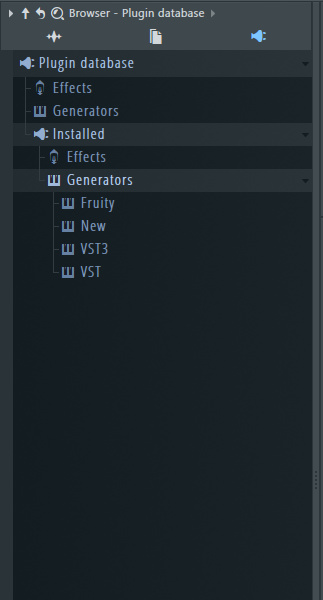
第二种:使用Plugin Picker
点击快捷键面板倒数第二个按钮,就可以打开plugin picker,你会看到所有的乐器和效果器(快捷键是F8),有点类似苹果系统里的launch pad,挺酷的。

第三种:点击通道机架下方的加号
点它之后就会弹出你的乐器列表
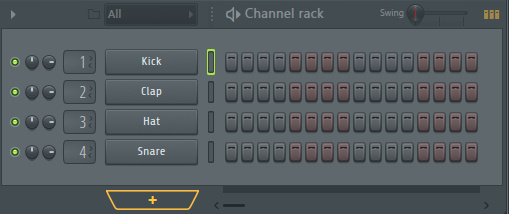
以上就是小编给大家带来的FL Studio添加效果器教程攻略的全部内容,希望能够帮助到大家哦。
【相关文章】
★FL Studio怎么保存工程文件? FL Studio保存工程文件教程
★FL Studio怎么设置音频速度渐变? FL Studio设置音频速度渐变教程
★FL Studio怎么添加效果器? FL Studio添加效果器教程
本文地址:http://www.qubk.cn/view/154244.html
声明:本文信息为网友自行发布旨在分享与大家阅读学习,文中的观点和立场与本站无关,如对文中内容有异议请联系处理。